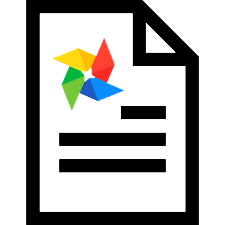

За да се визуелизираат информации, се користи слика во медицинската историја. Сликите се корисни на различни начини. Нашата професионална програма за медицински центри има можност да складира шаблони за слики што ќе ги користат лекарите за да ги создадат потребните слики за медицинската историја. Сите графички шаблони се зачувани во директориумот "Слики" .
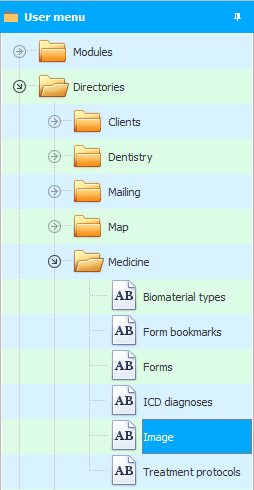
Во нашиот пример, ова се две слики за одредување на видното поле, кои се користат во офталмологијата. Едната слика го претставува левото око, другата го претставува десното око.
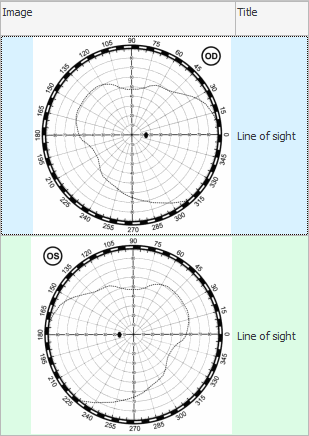
![]() Погледнете како да испратите слика во базата на податоци.
Погледнете како да испратите слика во базата на податоци.
"Кога додавате слика" базата на податоци содржи не само "заглавие" , но, исто така "име на системот" . Можете сами да го смислите и да го напишете со еден збор без празни места. Буквите мора да бидат англиски и големи букви.
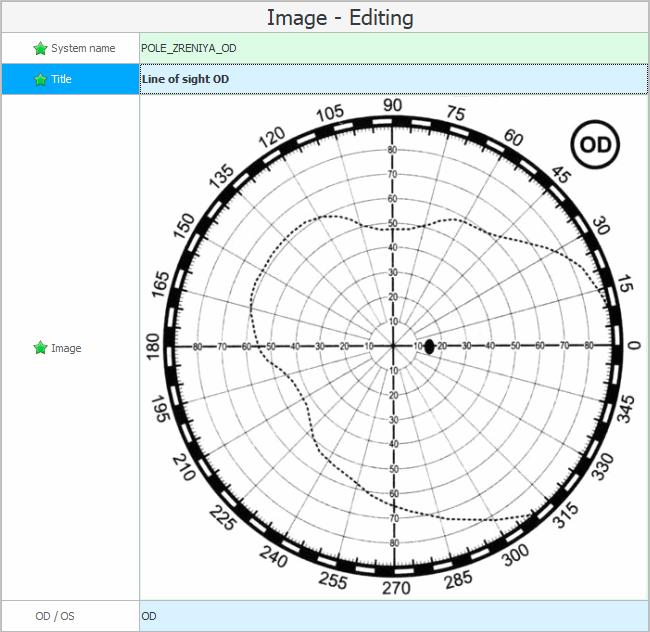
Друга "дополнително поле" се користи само во офталмологијата. Тоа покажува за кое око е сликата.

Откако ќе поставите слики во програмата, мора да наведете за кои услуги се наменети овие слики. За ова одиме на каталог за услуги . Изберете ја саканата услуга погоре. Во нашиот случај, овие слики се потребни за услугата „ Офталмолошки термин “.
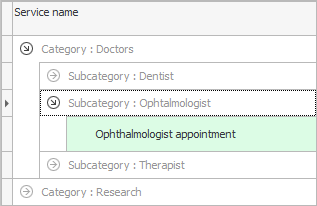
Сега погледнете го јазичето на дното "Користени слики" . Додадете ги двете наши слики на неа. Изборот се врши според името што претходно беше доделено на сликата.
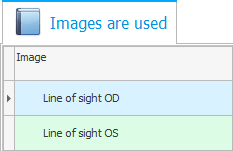

Ајде да резервираме преглед на пациентот со докторот за оваа услуга за да се увериме дека поврзаните слики се појавуваат во медицинската евиденција.
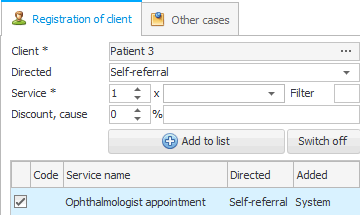
Одете во вашата тековна медицинска историја.
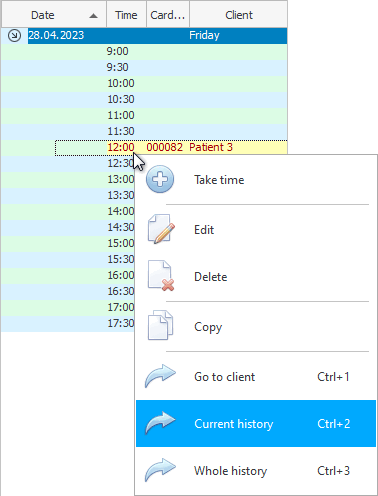
Избраната услуга ќе се појави на врвот на медицинската историја на пациентот.

И на дното на јазичето "Датотеки" ќе ги видите самите слики кои беа поврзани со услугата.
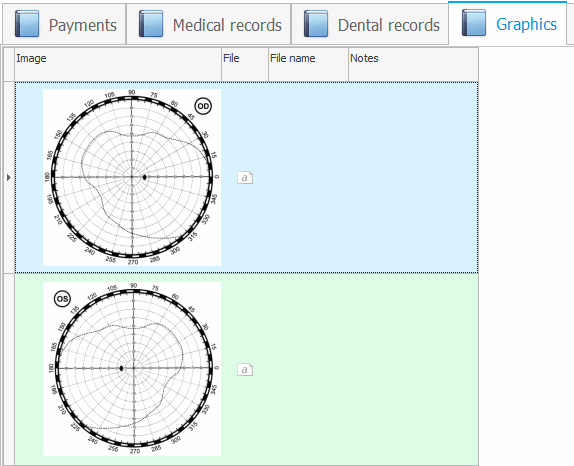

За да ја користите следната функционалност, прво ќе треба да направите мало поставување на програмата „ USU “. Отворете ја папката каде што се наоѓа програмата и кликнете двапати на датотеката ' params.ini ' што се наоѓа во истиот директориум. Ова е датотека со поставки. Со двоен клик на него ќе се отвори во уредувач на текст.
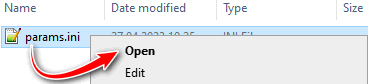
Најдете го делот „ [app] “ во квадратните загради. Овој дел треба да има параметар со име „ БОЈА “. Овој параметар ја одредува патеката до програмата „ Microsoft Paint “. Во линијата со овој параметар, по знакот ' = ', ќе биде означена стандардната патека до дадениот графички уредувач. Проверете дали има таков параметар во датотеката за поставки на вашиот компјутер и неговата вредност е правилно поставена.
Долниот таб "Датотеки" кликнете на првата слика. Само запомнете дека директното кликнување на самата слика ви овозможува да ја отворите во надворешен прегледувач за целосна големина . И само треба да го избереме графичкиот материјал со кој ќе работиме. Затоа, кликнете во областа на соседната колона, на пример, каде што е означено "белешка за слика" .
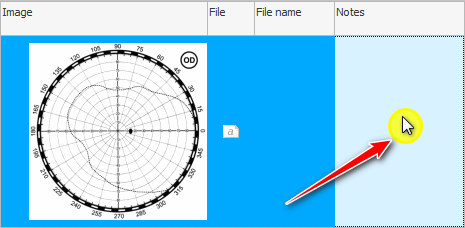
Врвен клик на тимот "Работа со слика" .
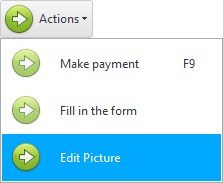
Ќе се отвори стандардниот графички уредник „ Microsoft Paint “. Претходно избраната слика ќе биде достапна за уредување.
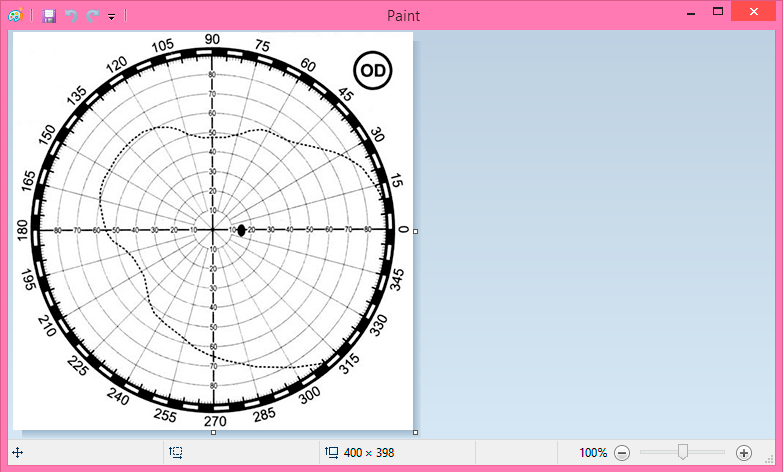
Сега лекарот може да ја промени сликата така што ќе ја одрази ситуацијата за одреден пациент.
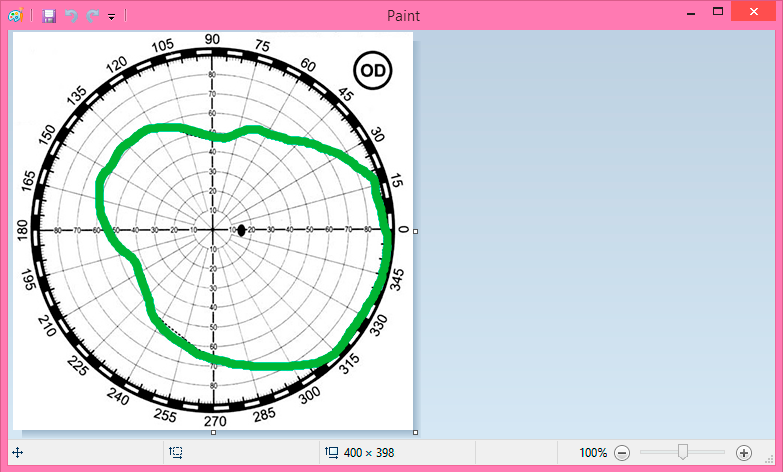
Затворете го „ Microsoft Paint “ откако ќе заврши процесот на сликање. Во исто време, одговорете со да на прашањето „ Дали сакате да ги зачувате промените? '.
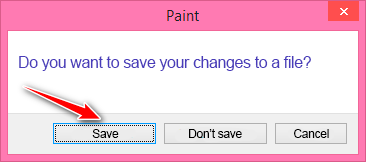
Изменетата слика веднаш ќе се појави во историјата на случаи.
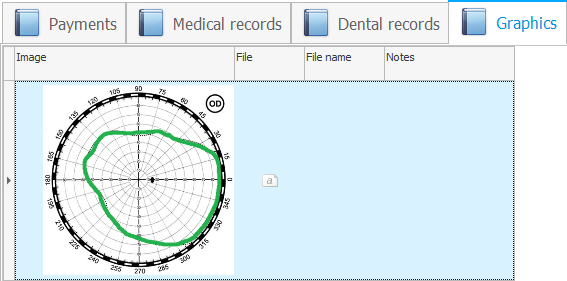
Сега изберете ја втората слика и уредете ја на ист начин. Ќе испадне вакво нешто.
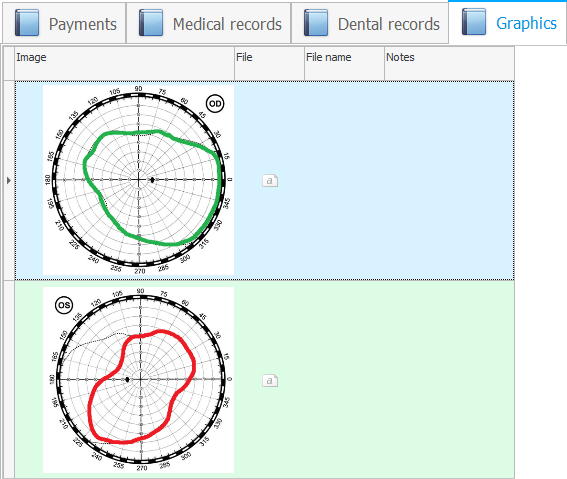
Секоја слика може да се користи како шаблон. Тоа може да биде цело човечко тело или слика на кој било орган. Оваа функционалност ќе додаде видливост на работата на лекарот. Сувиот медицински тест во медицинската историја сега може лесно да се дополни со графички информации.

![]() Можно е да се постави медицински формулар кој ќе вклучува прикачени слики .
Можно е да се постави медицински формулар кој ќе вклучува прикачени слики .
Погледнете подолу за други корисни теми:
![]()
Универзален сметководствен систем
2010 - 2024